
En la mayoría de las ocasiones valoramos los tonos, sonidos, notificaciones o vibraciones como funciones por defecto y nos quedamos con lo que se reproduce. Existen opciones para poder personalizar este tipo de detalles, pudiendo hacer vibraciones de llamada y notificaciones compuestas por ti.
Analizaremos con breves tutoriales cómo realizarlo, ya que puedes personalizar todos los tonos, ampliar el repertorio y hacer que tus vibraciones sean mucho más divertidas. Con el nuevo sistema iOS 17 se han hecho muchos más avances en esta cuestión, siendo capaces de personalizar muchas más funciones.
¿Cómo configurar los sonidos y vibraciones del iPhone?
En la zona de Configuración de nuestro teléfono podremos hacer dicha composición. Se pueden cambiar los sonidos cuando recibamos ciertos mensajes en redes sociales o en aquellas llamadas entrantes.
- Entramos en Configuración > Sonidos y vibración.
- Una vez dentro se detallan varias funciones, entre ellas, poder ajustar el volumen del tono de la llamada y los sonidos.

- Para concretar secuencias de vibración y tonos para los sonidos, puedes escoger personalmente un tono concreto para las llamadas entrantes, situado en “Tono de llamada”. También puedes personalizar los tonos en “Tono de mensaje”, “Mensaje de voz”, “Avisos de calendario” o “Avisos de recordatorios”.
- Entra en cualquiera de estas opciones y se desplegará una lista con sonidos para que puedas escoger el que más te guste. Para conocerlos, presiona en cualquiera de ellos y se reproducirá.
Si quieres personalizar un tono de llamada para un contacto en concreto, tienes que acceder a la parte de “Contactos”. Busca a la persona y selecciona “Editar”. Después escoge el tono que quieres que se reproduzca cuando esa persona te llame o te envíe un mensaje de texto.
Personaliza las notificaciones a tu gusto
iTunes es una aplicación que viene por defecto en nuestro teléfono y que podemos utilizar para crear una notificación. No se podrá personalizar dicha notificación, pero se podrá comprar la que más te guste.
Abre la aplicación iTunes.
- Se desplegará un listado con tonos para que puedas comprar.
- Puedes pinchar alguno de los tonos para escuchar su muestra.
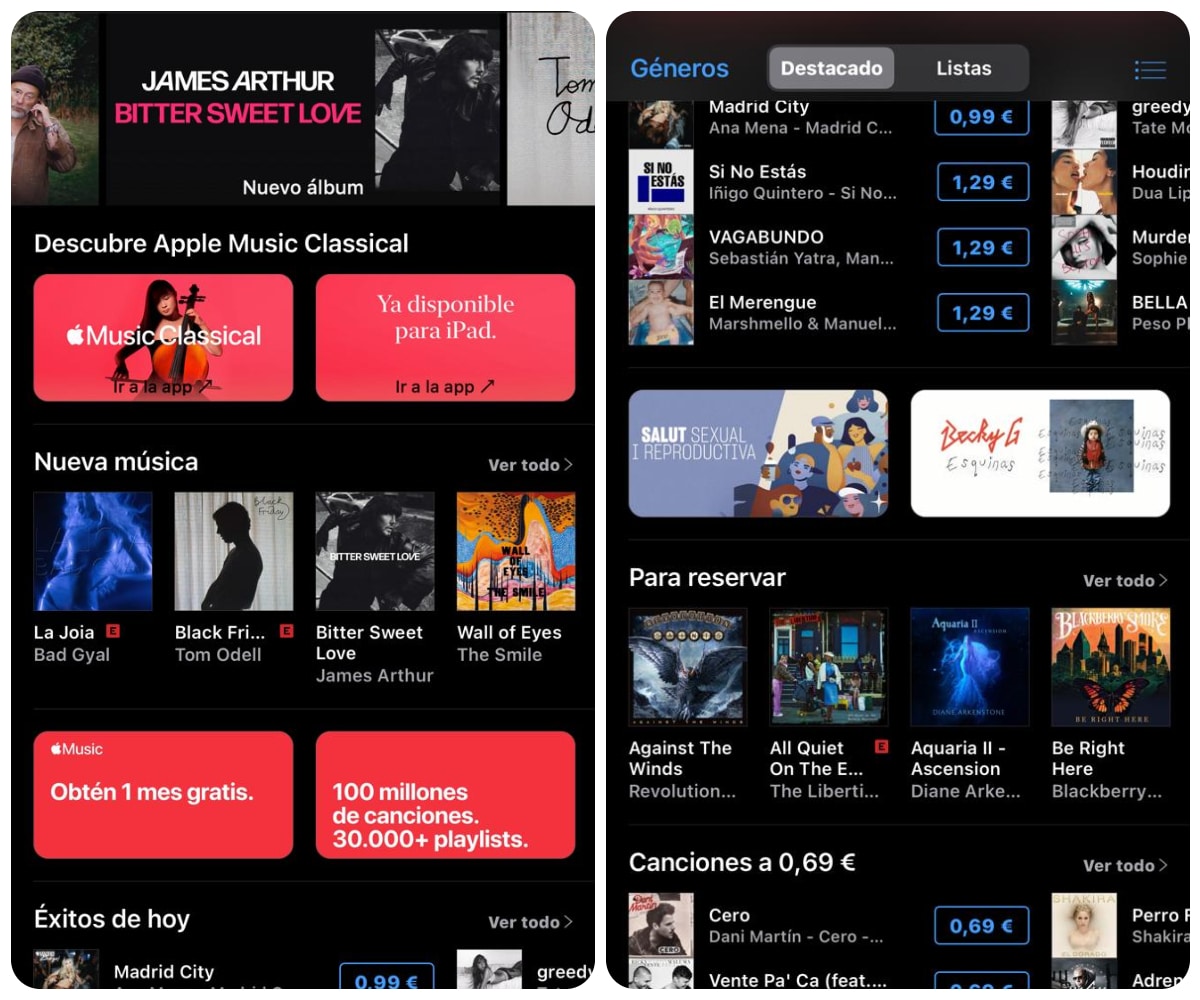
Descarga la aplicación GarageBand
GarageBand es una aplicación que te ayudará como mediador a crear esa notificación que deseas.
- Abrimos la aplicación GarageBand y giramos el teléfono para poner la pantalla en horizontal.
- Utilizamos la Grabadora de audio para poder grabar el trozo de canción que vamos a reproducir.
- Pulsamos en el tercer icono en la parte superior izquierda.
- Cuando nos encontremos en la línea de tiempo del editor, podremos añadir la canción. Para ello, accederemos al penúltimo icono en la parte superior.
- Seleccionamos “Explorar ítems desde la app Archivos”. Buscamos y seleccionamos la canción que queremos utilizar.
- Lo arrastramos hacia la pista de audio. Aquí podremos recortar el trozo de canción que queramos.
- Una vez lista, accedemos a la flecha que aparece en la parte superior izquierda y pulsamos en “Mis canciones”.
- Se direccionará a la carpeta Archivos, dónde seleccionas el audio que acabas de guardar y accedes a “Compartir”.
- Seleccionamos la opción “Tono”, para que sea admitido. Podrás ponerle un nombre a la pista.
Cómo personalizar la vibración de una llamada en tu teléfono
Para poder personalizar la vibración, debemos acceder a la zona de Ajustes o Configuración del teléfono.
- Entramos en el apartado de “Sonidos y vibraciones”.
- Después presionamos sobre el “Tono de llamada”.
- Accedemos a “Vibración”.
- Escogemos “Crear nueva vibración”.
Aquí podremos crear la vibración personalizada, la podremos componer dando toques sobre la pantalla. Después le damos a Detener. Finalmente guardamos.

¿Quieres personalizar una vibración para un contacto?
Esta opción es bastante común, tanto para aplicar un tono de llamada personalizado o para crear una vibración concreta.
- Entramos en Contactos.
- Buscamos el contacto que queremos.
- En la parte superior derecha accedemos a Editar.
- Deslizamos con el dedo hacia abajo y entramos en “Tonos de llamada”.
- Dentro accedemos en “Vibración”.
- Entramos en la parte de “Crear nueva Vibración”.
- Se desplegará una pantalla para que puedas realizar con los dedos la vibración personalizada. Después le damos a guardar.

¿Cómo desactivar la vibración en el iPhone?
Se puede desactivar esta función para momentos particulares o para todas las alertas.
- Para ello tendremos que entrar en Configuración > Sonidos y vibración. Una vez dentro cambiar los sonidos y vibraciones.
- También puedes cambiarlo entrando en Configuración > Accesibilidad >Tocar, y aquí desactivar Vibración.
Hay que tener en cuenta que nuestro iPhone también puede presentar fallos. Puede parecer una configuración sencilla y que no reportará ningún otro fallo, pero puede ser que la vibración no esté activada. Para poder solventar este problema, debes de asegurar que siempre esté activa esta configuración, en el apartado de sonidos y vibración. Esto es totalmente normal que suceda, ya que la vibración personalizada no llegará a sonar si no está activa en el apartado de “Sonido”.